Illustrator CC 2019 väljaandmisega lisandus mitmeid sama põnevaid kui kasulikke funktsioone, mis muudavad tarkvara kasutamise veelgi lihtsamaks ja intuitiivsemaks. Kui kasutad uusi funktsioone, muutud oma kujundustes ja illustreerimises oluliselt efektiivsemaks. Selles juhendis annan sulle üksikasjaliku ülevaate uusimatest funktsioonidest ja sellest, kuidas saad neid oma tööprotsessis efektiivselt kasutada.
Olulisemad järeldused Illustrator CC 2019 kõige olulisemad uued funktsioonid hõlmavad:
- Vabas vormis gradatsioonid
- Globaalne redigeerimine
- Fontide visuaalne sirvimine
- Kohandatav tööriistariba
- Lihtsustatud juurdepääs Adobe fontidele
- Esitluse režiim
- Kärpevaade
- Kiirem zoomimine
- Preview originaalsuuruses
- Parandatud kujugridi tööriista funktsioon
Samm-sammuline juhend
1. Juurdepääs uutele funktsioonidele
Uute funktsioonide kasutamiseks Illustrator CC 2019-s avage programm ja vaadake uut kodusümbolit. Siit pääsete kiiresti juurde hiljuti avatud failidele, koolitustele ja töötubadele. Saate kohe luua uue faili või avada olemasoleva, mis kiirendab käivitamisprotsessi oluliselt.
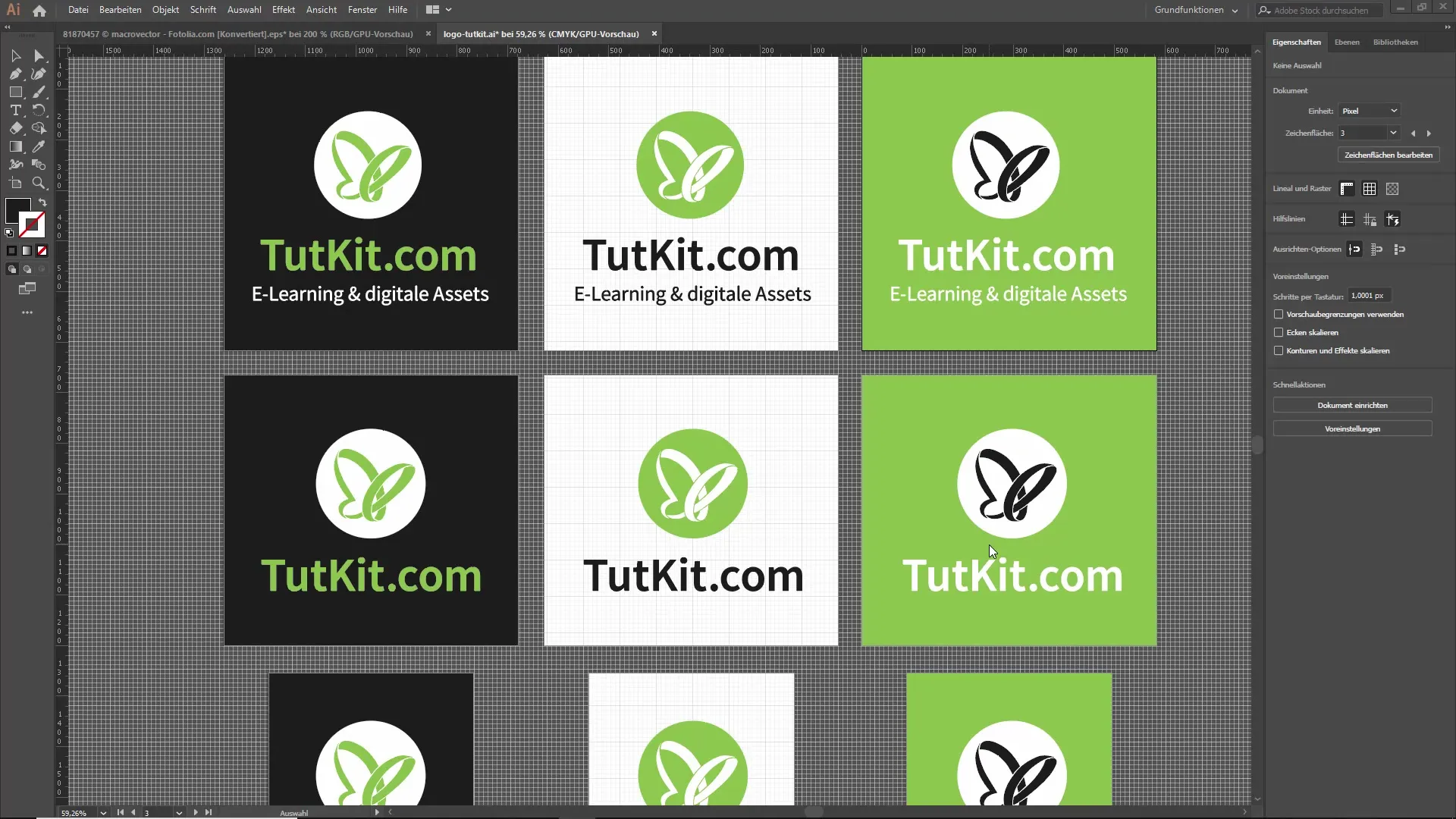
2. Kasutage globaalset redigeerimist
Globaalne redigeerimine on eriti kasulik, kui teil on oma kujunduses mitu sarnast elementi. Näiteks, kui teil on mitu logo, mida soovite kõiki ühelt poolt muuta. Kliki ühele logole, vali globaalne redigeerimise suvand ja tee oma muudatused. See rakendatakse ka kõikidele muudele sarnastele elementidele, mille olete välja valinud.
3. Looge vabas vormis gradatsioone
Vabas vormis tööriista kasutamiseks minge omaduste paneelile ja klõpsake vastavaid võimalusi. Saate luua gradatsiooni mitme punktiga. Klõpsake lihtsalt kaks korda punktile, et kohandada selle värvi. Hoidke hiirt all, et punkte liigutada ja nautida selle funktsiooni pakutavat paindlikkust.
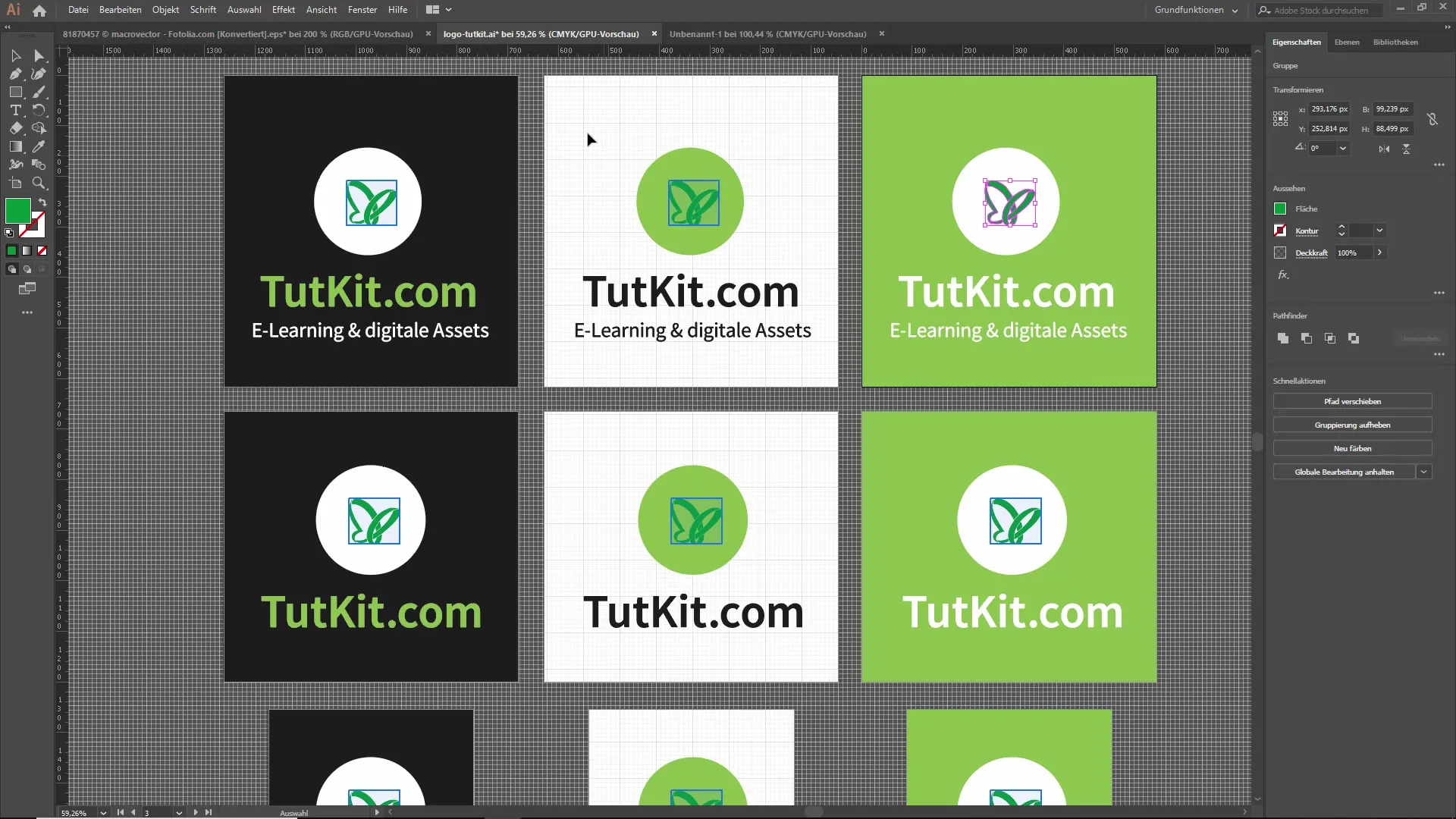
4. Rakenda teksti efekte otse
Kui tõmbate uue tekstivahendi, täidetakse ala automaatselt sisutekstiga. Alates sellest hetkest saate kirjatüüpi hõlpsasti muuta, lihtsalt liikudes läbi erinevate kirjatüüpide ja kohe näete muudatusi tekstis. See muudab teksti kujundamise oluliselt lihtsamaks ja kiiremaks.
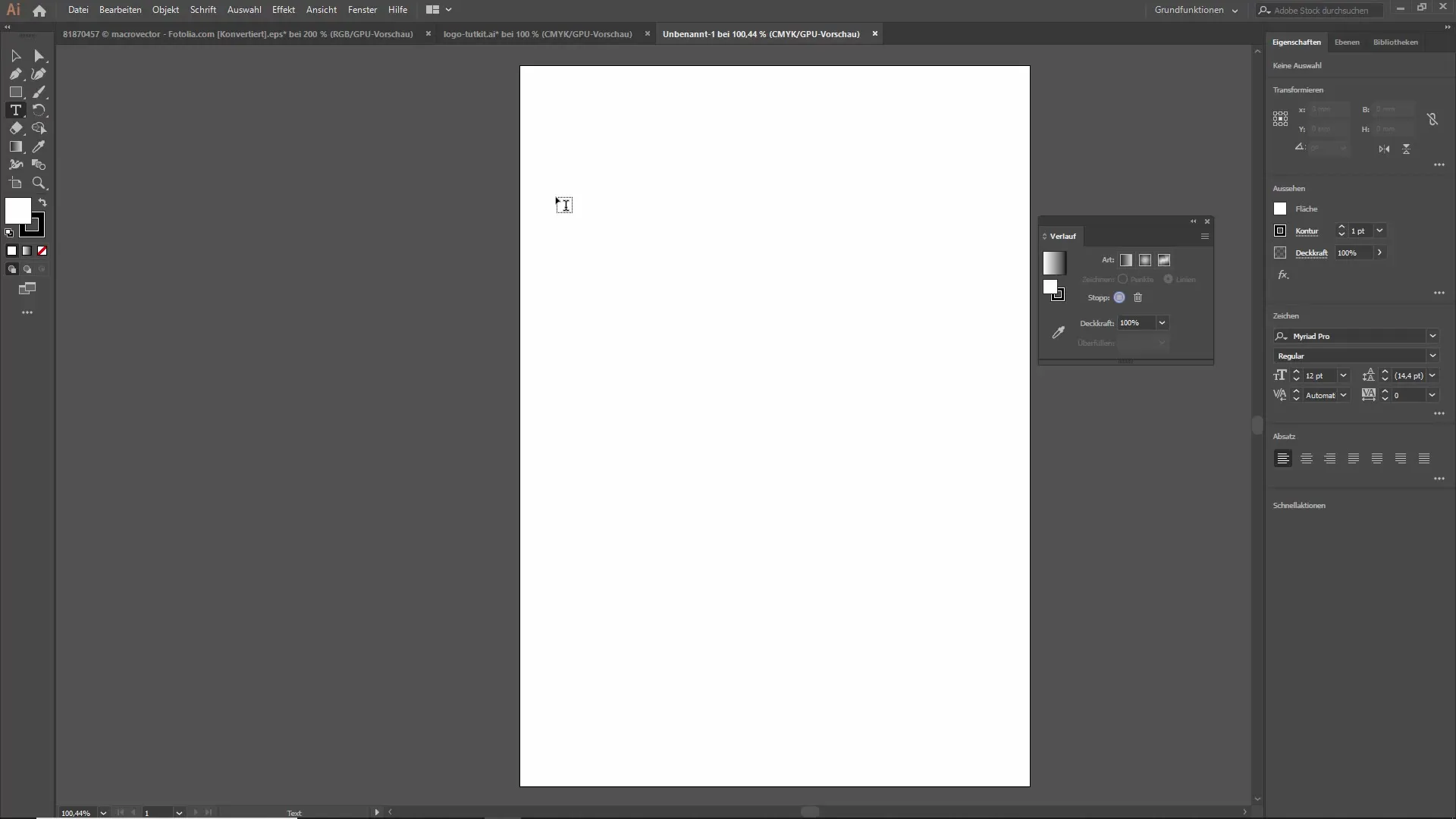
5. Parandatud esitlusrežiim
Esitlusrežiim on optimeeritud. Nüüd saate vahetada erinevate joonestusalade vahel nagu PowerPointis ja kiiresti esitada oma klientidele erinevaid kavandeid. Selle funktsiooniga säästate aega ja saate kohe reageerida kliendi ettepanekutele.
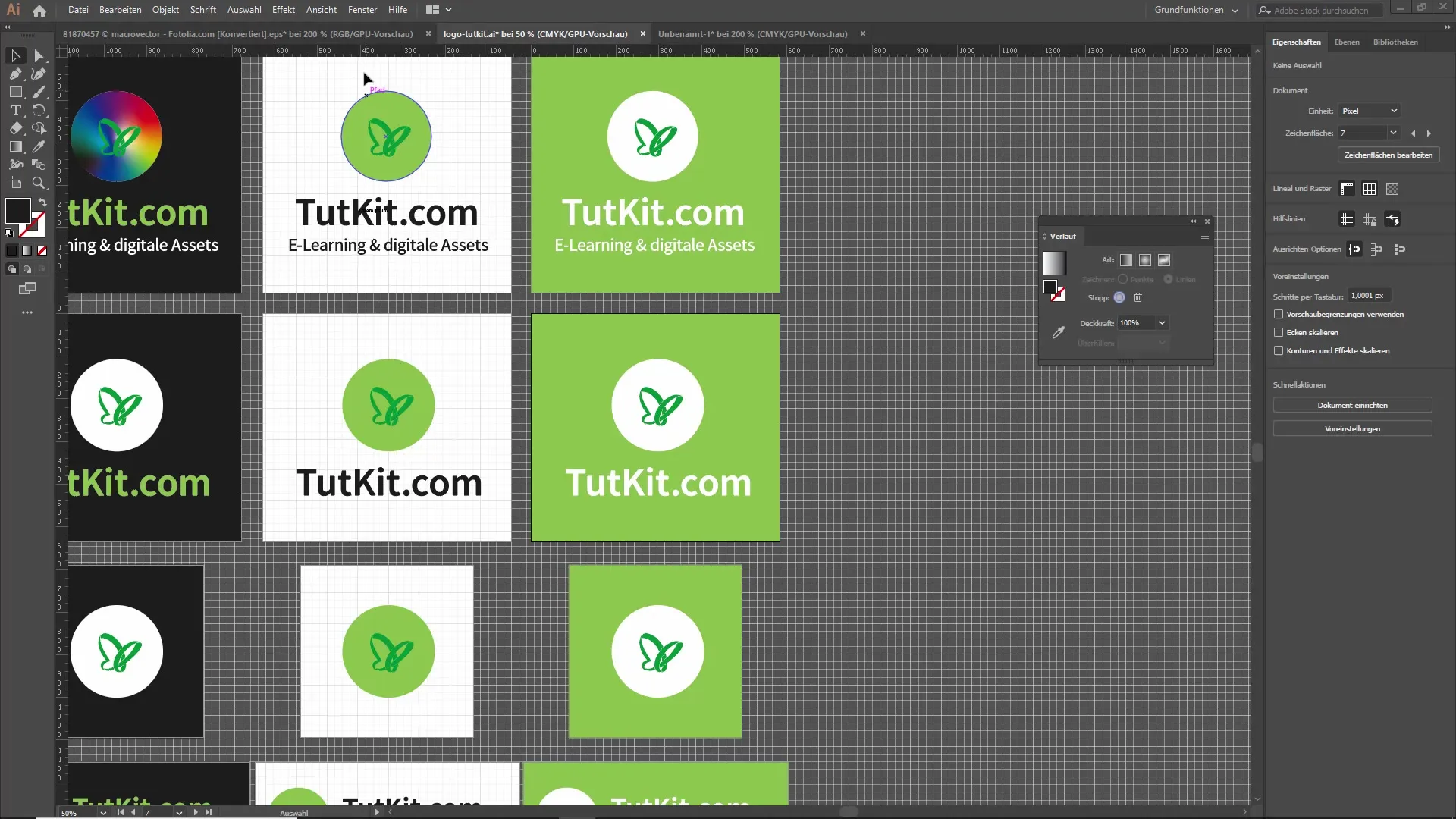
6. Aktiveeri kärpevaade
Uus kärpevaade aitab sul keskenduda elementidele, mis on lõppkasutuses nähtavad. Kui piirate vaadet, näete ainult oma kujunduse osi, mis asuvad joonestusala sees. See lihtsustab tööd ja aitab vähendada häirivaid tegureid.
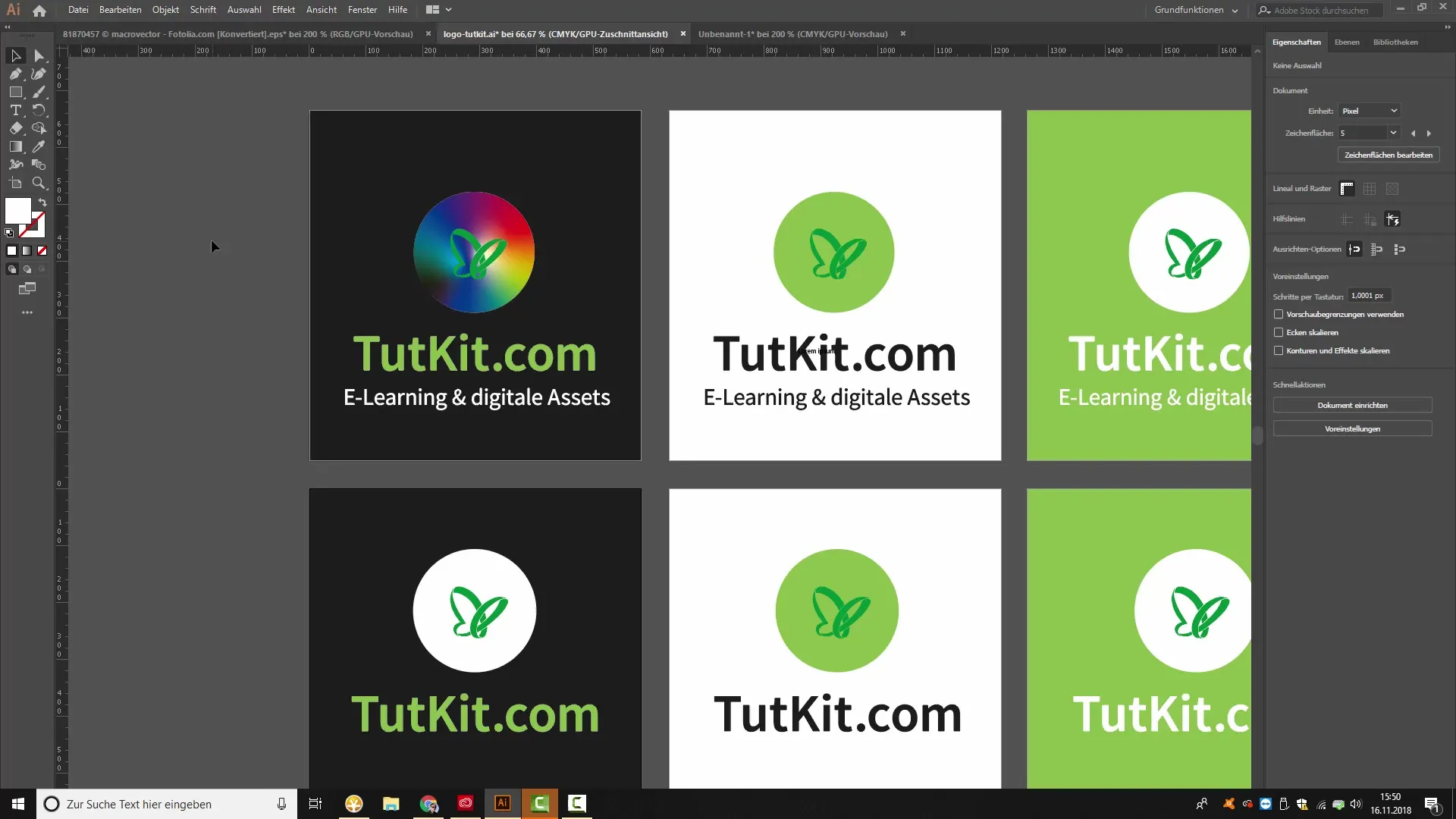
7. Looge kohandatav tööriistariba
Uue tööriistariba kohandamise funktsiooniga saate riba kujundada nii, et see sobiks paremini teie individuaalsete vajadustega. Eemaldage või lisage tööriistu, et muuta oma töökeskkond optimaalseks.
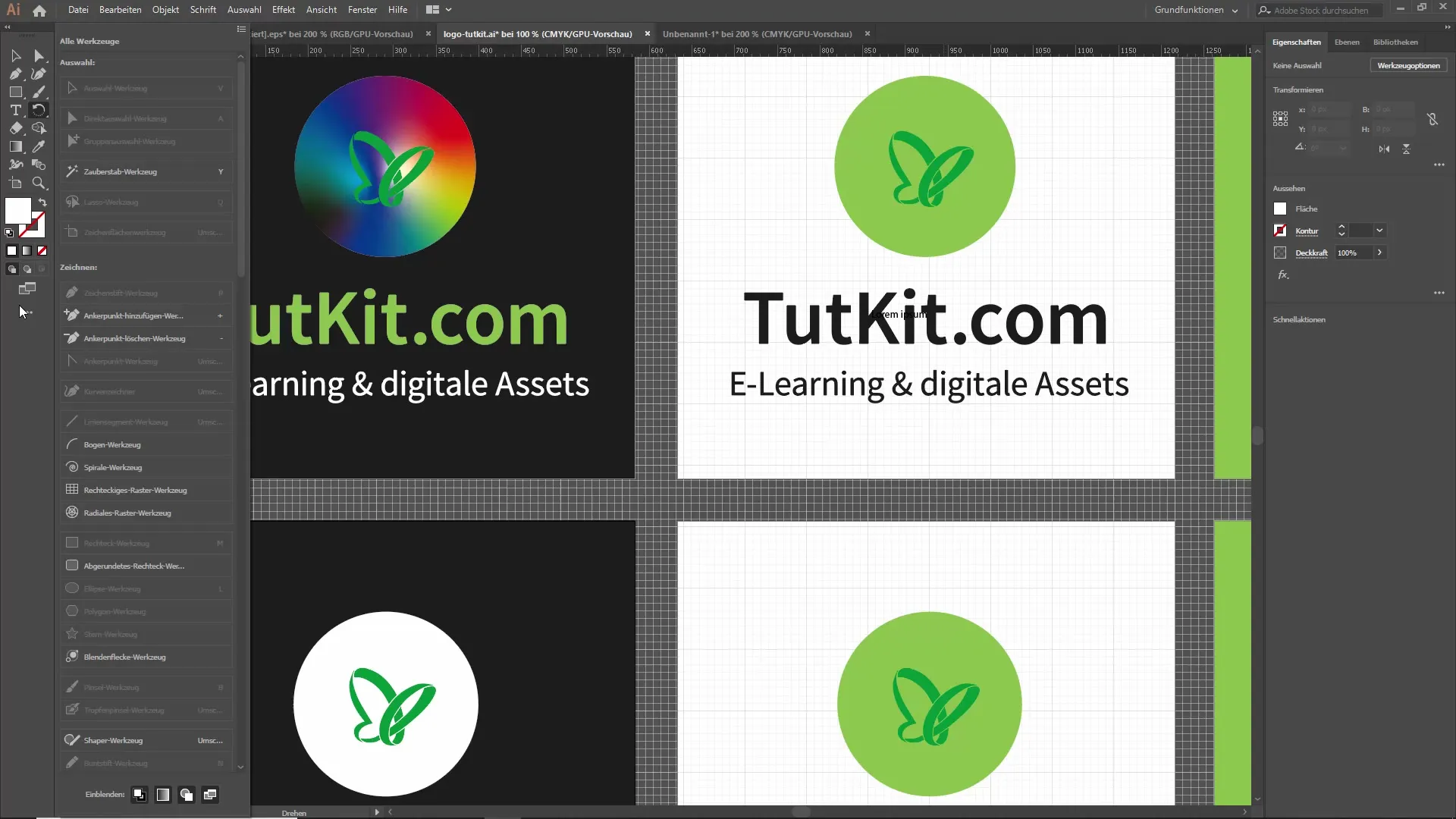
8. Kujugridi tööriista parendamine
Uus kujugridi tööriist tuvastab automaatselt, kus võib olla vajalik lisapunkte, et kujundada oma disaine. Adobe kasutab tehisintellekti, et anda teile soovitusi sujuvamaks redigeerimiseks. Katsetage selle funktsiooniga, et luua loomingulisemaid disaine.
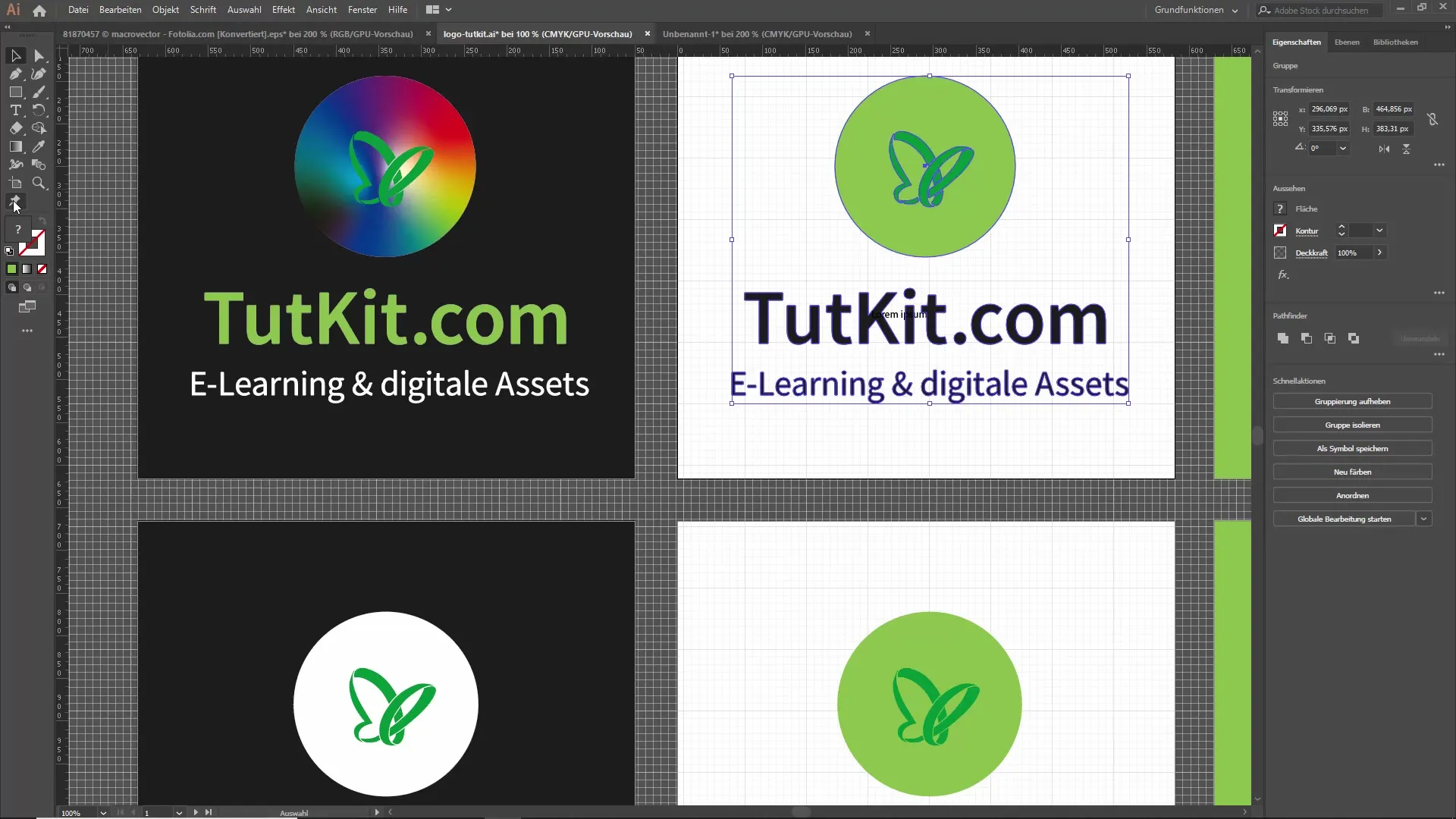
Kokkuvõte – Avastage uusi funktsioone Illustrator CC 2019-s
Illustrator CC 2019 on lisanud mitmeid olulisi uuendusi ja funktsioone, mis parandavad oluliselt teie disaini töövooge. Alates globaalsetest redigeerimistest kuni vabade gradatsioonide ja kohandatava tööriistaribani – need uued funktsioonid teevad tarkvara veel kasutajasõbralikumaks.
Korduma kippuvad küsimused
Kuidas ma saan globaalse redigeerimise aktiveerida?Saate globaalse redigeerimise aktiveerida, valides elemendi ja valides funktsiooni ülemisest menüüst.
Millised on uued vabad tööriista võimalused?Vabas vormis tööriist võimaldab teil gradatsioone otse punktide liigutamisega kohandada ja värve lihtsalt muuta.
Kuidas uus esitlusrežiim toimib?Uus režiim võimaldab teil valida erinevate joonestusalade vahel, nagu esitlus PowerPointis.
Mis on kärpevaade?Kärpevaade näitab teile ainult teie kujunduse osi, mis on lõppkinnituses nähtavad, ja peidab kõik muu.
Kas ma saan oma tööriistariba kohandada?Jah, võite oma tööriistariba kohandada, lisades või eemaldades tööriistu, et see vastaks teie vajadustele.


